iOS 16 is nú uit, downloaden maar!

Lees verder na de advertentie
Het is zover! iOS 16 is uit. De grootste iPhone-update van het jaar kun je nú downloaden en installeren, en daarmee komen er talloze nieuwe functies naar je iPhone. Hoe kun je iOS 16 downloaden? En wat is er nieuw? Dit moet je weten over de update.
iOS 16 release: wat brengt deze update naar je iPhone?

De grootste vernieuwing van iOS 16? Je kunt helemaal los met het inrichten van je vergrendelscherm. Kies een van de (bewegende) achtergronden, bepaal de kleur en het lettertype van de klok en gebruik widgets met relevante informatie. Foutje gemaakt in een mail of in een iMessage-berichtje? Geen paniek, want het is met iOS 16 mogelijk om berichten en mails in te trekken en te bewerken. Mails kun je zelfs inplannen voor latere verzending! Ook tof: om je beweging goed in kaart te brengen, heb je geen Apple Watch meer nodig. Maar dit is nog slechts het topje van de ijsberg!
Er zijn talloze nieuwe iOS 16 functies. Je vindt er een hoop in ons artikel iOS 16: nieuwe functies die je meteen moet uitproberen.
iOS 16 downloaden? Houd hier rekening mee!
Het liefst zou je nu natuurlijk meteen op die download-knop duwen. In de meeste gevallen gaat dat ook helemaal goed. Toch is het verstandig om je voor te bereiden op de update. Dit zijn de punten die vooraf even je aandacht verdienen.
1. Controleer of je iPhone ondersteund wordt
Er zijn een paar iPhone-modellen die je nu voor het eerst niet meer kunt updaten. De iPhone 6s (Plus), de eerste iPhone SE en de iPhone 7 (Plus) zijn niet geschikt. Je hebt ten minste een iPhone 8 nodig. Lees ook ons artikel iOS 16 ondersteuning: welke iPhones krijgen de update (niet)?
2. Maak een iPhone reservekopie
Over het algemeen gaat een update goed, maar je wilt niet voor verrassingen komen te te staan. Als je verstandig bent maak je een back-up. Veel werk? Nee – Via iCloud gaat het razendsnel, gewoon via je iPhone zelf.
- Ga op je iPhone naar Instellingen en tik bovenin op je naam.
- Tik op ‘iCloud’. Tik op ‘iCloud-reservekopie’.
- Kies voor ‘Maak nu reservekopie’ of kijk daaronder of de huidige kopie nog recent is.
Lukt het niet op deze manier? Check voor alternatieven ons artikel Reservekopie maken van je iPhone? Wij leggen uit hoe je dat doet .
3. Houd je inloggegevens bij de hand
Niks is zo vervelend als tijdens het updaten nog moeten zoeken naar allerlei codes. Tijdens het updaten kan er gevraagd worden naar je toegangscode en je Apple ID – zorg ervoor dat je je gegevens bij de hand hebt.
4. Wacht misschien toch even af
19.00 uur Nederlandse tijd is traditioneel het moment waarop de download beschikbaar is. Houd rekening met grote drukte op de servers van Apple. Voordat je het weet, ben je een uur verder. Terwijl het over een dag of wat veel sneller gaat. Sowieso kan afwachten verstandig zijn. Apple heeft de nieuwe software uitgebreid getest met de iOS 16 beta. Maar de ervaring leert dat er in de eerste dagen na release toch nog allerlei kinderziektes opduiken. Ook kan het zijn dat sommige van je favoriete apps opeens niet meer werken zoals je gewend bent. Als je daar geen zin in hebt, kun je beter even wachten.
kooptip

• Maximaal voordeel als je thuis Ziggo hebt
En iPadOS 16?

iPadOS 16 voor de iPad is uitgesteld. Het is voor het eerste keer dat de grote iOS- en iPadOS-update van het jaar niet tegelijk verschijnen. We weten nog niet wanneer je je iPad kunt updaten, waarschijnlijk is het pas ergens in oktober. We verwachten dan ook nog een Apple-event. Lees ook iOS 16 is (bijna) hier, maar waar is de grote iPad-update?
iOS 15.7?
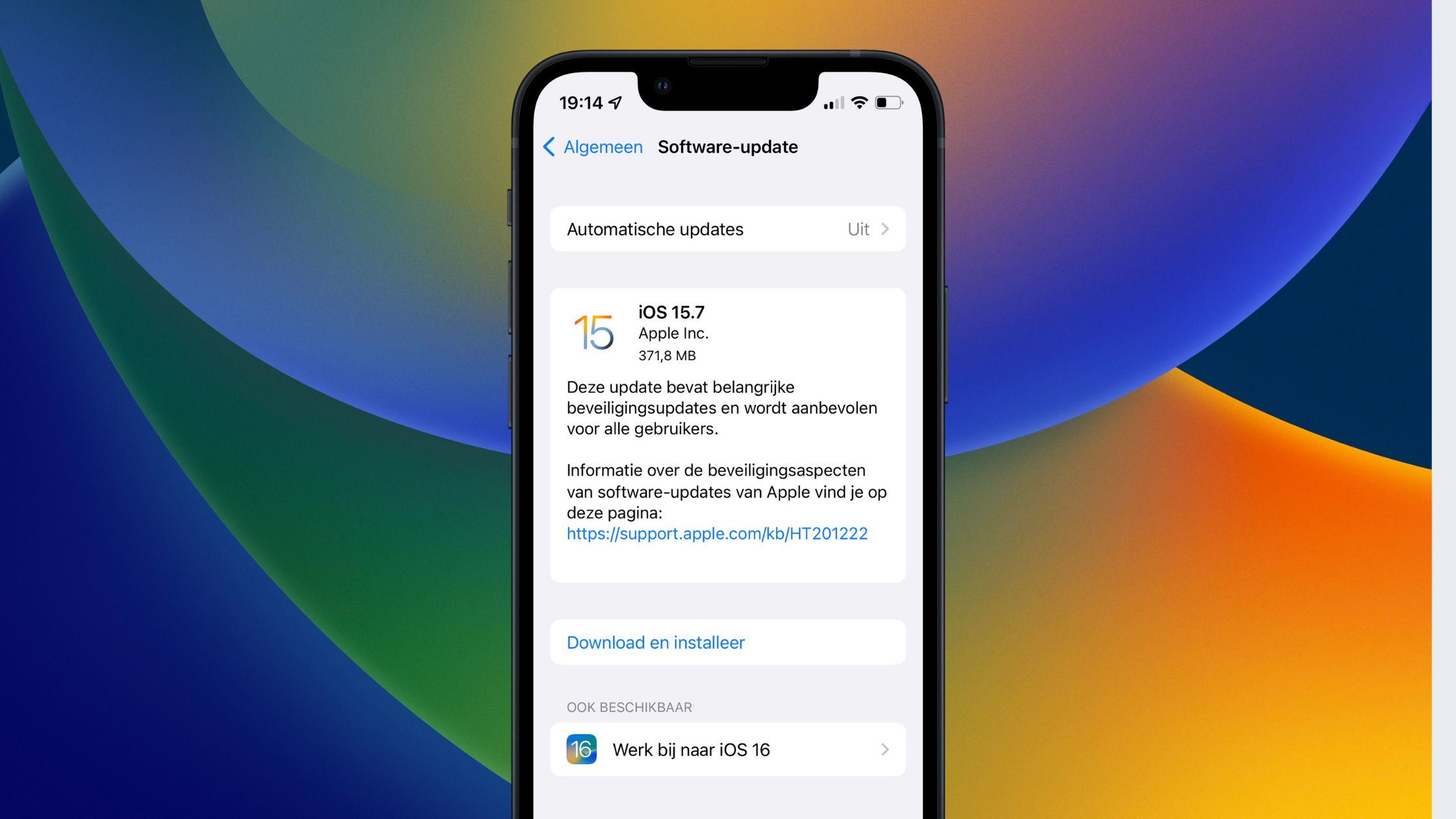
Let op: de update staat op een iets andere plek dan normaal, waardoor je hem snel over het hoofd ziet. Je vindt hem in hetzelfde menu als altijd, maar dan onderaan de pagina. Bovenaan in het scherm zie je een andere update: iOS 15.7 – voordat je het weet ben je die ene persoon die de verkeerde download binnenhaalt. Ten overvloede: je kunt gewoon onder in het scherm op ‘Werk bij naar iOS 16’ tikken.
iOS 16 downloaden
De snelste manier voor het downloaden van iOS 16, is via je iPhone zelf.
- Open de app Instellingen.
- Tik op ‘Algemeen’.
- Tik op Software-update. Als er een update voor je klaarstaat, dan zie je die hier. Anders staat er dat je systeem up-to-date is.
- Tik op ‘Download en installeer’ en doorloop de afsluitende stappen in het scherm.
Als je even afwacht met updaten, verschijnt ergens de komende dagen de rode notificatie-app bij de app Instellingen. Die hoef je maar te volgen voor het installeren van de update. Updaten via je Mac kan ook. Lees daarover ons artikel over de iOS update.
Wekelijks al het Apple-nieuws en handige tips in je mailbox? Meld je dan aan voor onze gratis nieuwsbrief.




Na de iOS 16 update zie je in de App Store nieuw Algemene voorwaarden. Bij akkoord krijg ik een “Er is een fout opgetreden. Probeer het later opnieuw” op alle updated devices. Zowel op iOS als ook na de update naar macOS 12.6 op een mac onder een ander Apple ID.
Deze melding en probleem krijg je als je op ” Werk alle bij” klikt.
Bij los de apps 1-voor-1 “Werk bij” te doen, krijg je de melding niet en gaat het alsnog goed.
Wat als je toch 15.7 hebt gedownload ?